Proteja sua marca com um design de marca-d'água.
Mostre suas habilidades e proteja suas fotos contra o uso não autorizado usando sua própria marca-d'água de fotografia.

Por que adicionar marca-d'água?
Assim como ocorre com outros proprietários de pequenas empresas, os fotógrafos profissionais precisam se proteger contra roubo, garantindo que recebam o crédito pelo trabalho. Usando uma marca-d'água, você pode compartilhar suas fotografias online sem se preocupar em perdê-las para ladrões de propriedade intelectual.
Digamos que você tenha tirado fotos incríveis da arquitetura em Charlottesville ou de interiores no estilo industrial de New York. Você não quer descobrir que alguém as usou como se fossem autorais no Reddit ou que um blogueiro inescrupuloso as roubou para usar no letreiro do blog. Adicione sua marca-d'água para que as pessoas que virem a sua foto saibam que você a tirou e para onde devem ir para licenciá-la ou para encontrar mais fotos semelhantes.
Sua marca-d'água também pode ser uma parte essencial da sua identidade de marca. Se você a usar de modo consistente enquanto desenvolve seu negócio de fotografia, a marca-d'água poderá ser reconhecida como um logotipo comercial ou de marca importante.
O que usar como marca-d'água.
Embora você possa adicionar seu nome ou o nome da sua empresa como uma marca-d'água somente texto a qualquer imagem, convém usar um logotipo ou uma marca. Se o seu negócio de fotografia já tem um kit de marca, você poderá manter a identidade da marca facilmente transformando seu logotipo personalizado em marca-d'água. Basta inserir o logotipo no Photoshop como um arquivo PSD, adicioná-lo a uma das suas bibliotecas da Creative Cloud e ir para a seção abaixo para saber como aplicar marcas-d'água às imagens.
Você não precisa ser um designer gráfico ou ter experiência no design de pacotes para criar um bom logotipo sozinho, caso ainda não tenha um.
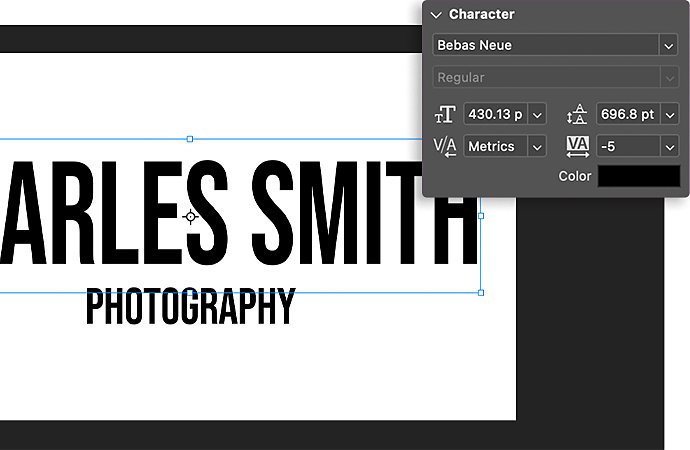

Crie uma marca-d'água no Photoshop.
Seja para criar uma marca-d'água de assinatura, texto ou forma, você começará do mesmo lugar.
Abra um novo arquivo.
Comece com uma tela grande, como 1920 x 1080. Com isso, além de funcionar digitalmente, você poderá usar a marca-d'água em alta resolução para imprimi-la em tamanho grande sem pixelização, se necessário.
Adicione sua assinatura, texto ou logotipo.
Caso queira usar sua assinatura ou outro script por escrito, use um tablet e uma ferramenta de caneta para conseguir o resultado mais natural. Na maior parte do tempo, as marcas-d'água são brancas para aparecer nas fotos, mas você pode escolher a cor que quiser. Se sua marca tiver um logotipo dourado, use-o. Para inverter a marca-d'água preta em branca, pressione Command + I no Mac ou Control + I no PC. Você também pode usar diversos pincéis para conseguir efeitos de tinta ou aquarela.
Para adicionar um texto, escolha uma fonte. Use a fonte Bodoni no seu cartão de visita para conseguir o estilo ideal de design de interior de alto nível. Ou experimente a fonte Choc para criar um estilo de estúdio de design do Brooklyn. Crie uma caixa de texto clicando no T para abrir a ferramenta Texto. Digite o nome e ajuste o tamanho, a posição e a opacidade desejados.
Para criar um logotipo de marca-d'água, você pode começar usando um modelo no Adobe Illustrator. Ou você pode adicionar uma forma existente ao texto ou assinatura. Basta selecionar Janela › Formas e escolher entre árvores, animais selvagens, entre outras. Você também pode importar outras formas ou usar a ferramenta Forma personalizada para desenhar e editar novas formas de modo a criar um logotipo totalmente personalizado.
Ajuste a opacidade.
Para que a marca-d'água não roube o foco da imagem em si, reduza a opacidade. Basta clicar duas vezes no espaço à direita da camada da marca-d'água para exibir o menu pop-up Estilo de camada. Diminua a opacidade do preenchimento e, se quiser, adicione sombras projetadas em torno dele para obter um efeito de contorno sofisticado.

Adicione a marca-d'água de seu logotipo à sua biblioteca da Creative Cloud.
Adicione sua marca-d'água PSD à pasta Bibliotecas da Adobe Creative Cloud para que possa aplicar facilmente a marca-d'água às fotos e que fique acessível em qualquer lugar.
Basta selecionar Janela › Biblioteca, adicionar o arquivo e dar um nome para ele. Um dia talvez você decida mudar de marca. Digamos que você tenha acabado de atualizar de uma marca escrita para um logotipo circular. Você pode fazer a alteração no seu documento na nuvem, e o novo logotipo será exibido automaticamente nas fotos na nuvem que incluírem a camada vinculada de marca-d'água.
Nota: depois de rasterizar o arquivo de marca-d'água, não é possível alterá-lo.
Aplique sua marca-d'água às suas imagens.
Para adicionar sua marca-d'água a uma foto, abra a foto no Photoshop. Depois, selecione Janela › Biblioteca e encontre a camada de marca-d'água. Adicione a ela uma nova camada na foto PSD. Ajuste o tamanho e a posição e salve. Agora, ao exportar a imagem como JPEG ou PNG, a marca-d'água será exibida.
Adicione marcas d'água rapidamente no Adobe Photoshop Lightroom.
Com o Photoshop Lightroom, é fácil adicionar uma marca-d'água de texto no computador ou usando um dispositivo móvel. Ative a opção Incluir marca-d'água exibida na tela Exportar como no iOS ou na tela Configurações de exportação no Android. Posicione o texto, escolha sua própria fonte, estilo e opacidade e adicione uma sombra projetada.
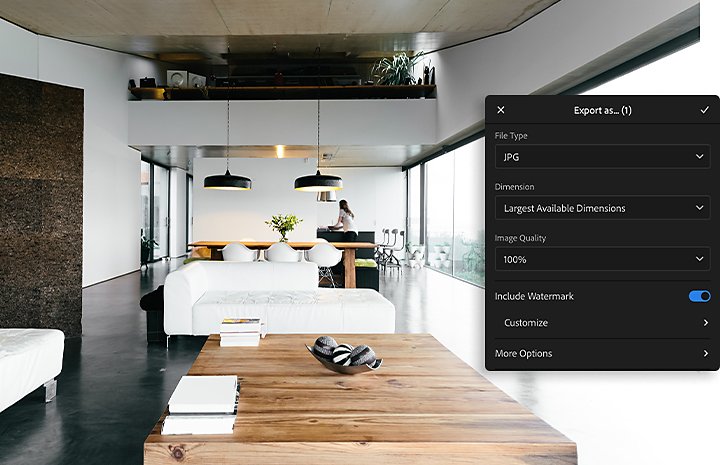
A marca-d'água de texto será exibida em todas as fotos compartilhadas ou exportadas do dispositivo móvel. Assim, você pode se sentir mais seguro ao exibir seu trabalho e receber o devido crédito.
Faça mais com o Adobe Photoshop Lightroom.
Edite fotos com facilidade com as predefinições do Lightroom e a Super-resolução, compartilhe fotos de qualquer dispositivo e acesse projetos em qualquer lugar com o gerenciamento do armazenamento de fotos na nuvem.
Você também pode gostar...
Aventure-se em um novo mundo e descubra a grandiosidade de elementos pequenos com dicas de fotografia macro.
Como adicionar fundos bokeh às fotografias.
Saiba mais sobre o belo efeito de desfoque que pode deixar suas fotos impressionantes.
Produza fotos de retrato ainda mais perfeitas com dicas de fotógrafos profissionais.
Dicas de fotografia de produtos avançadas.
Saiba como preparar seus produtos e confira dicas para capturar fotos de produto impressionantes.



